July 12
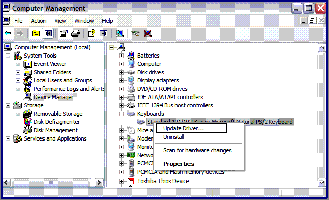
Alcuni sintomi che si verificano con i topi portatili Toshiba includono salto e puntatori di fuga. Queste situazioni si sono verificate dopo gli aggiornamenti del software sono stati fatti. I problemi possono spesso essere risolti seguendo metodi di base del mouse di risoluzione dei problemi. Nel complesso, i topi portatili Toshiba contengono le funzioni di base le caratteristiche della varietà USB.
Il dispositivo mouse viene utilizzato per muoversi, aprire, eliminare e comunque in contatto con gli elementi disponibili su e attraverso il monitor del computer. Nel notebook Toshiba e molti altri, il mouse pad sostituisce il punta e clicca dispositivo mouse USB. In questo modo il computer portatile cellulare per essere più compatto, portatile e pronto per l'uso.
Il tappetino per il mouse su un computer portatile Toshiba si trova nel mezzo, direttamente sotto la tastiera. I pulsanti di controllo, sia primarie e secondarie si trovano sotto di essa. La chiave primaria, a sinistra, rappresenta il tasto sinistro del mouse su un dispositivo mouse USB. La chiave secondaria a destra rappresenta il pulsante destro del mouse su un mouse USB. Questo pulsante è utilizzato per tirare su il menu breve di un articolo dopo averlo selezionato.
Molti problemi di mouse Toshiba possono essere risolti aggiornando il driver. Il driver consente il mouse per funzionare correttamente. Aggiornare il driver della tastiera prima di aumentare mouse e tastiera compatibilità del dispositivo. Per completare questa operazione, fare clic su "Strumenti di amministrazione", accessibile dal menu Start. Quindi, fai clic su "Gestione computer", quindi selezionare "Gestione periferiche". Fare clic sul nodo di espansione "tastiere" per visualizzare l'elenco dei componenti hardware installati, e quindi fare clic destro sulla tastiera che è in uso. Se l'opzione "Aggiorna driver" è disponibile, fare clic su di esso. In caso contrario, selezionare "Proprietà", andare nella scheda "Driver" e premere il tasto "Aggiorna driver". Gestione periferiche è uno strumento utile per aggiornare, rollback o disinstallare i driver incompatibili.
Aggiornare il driver del mouse seguendo la maggior parte delle istruzioni nella sezione precedente, "Aggiornamento driver della tastiera." Tuttavia, dopo aver selezionato "Gestione periferiche", fare clic sul nodo di espansione accanto a "Mouse e altre periferiche di puntamento". Selezionare il dispositivo corrente del mouse in uso e fare clic destro su di esso. Se l'opzione "Aggiorna driver" è disponibile, fare clic su di esso. In caso contrario, selezionare "Proprietà" e andare alla scheda Driver e premere il tasto "Aggiorna driver".
Alcuni modelli di laptop Toshiba meno recenti richiedono BIOS (Sistema di Basic Input / Output) correzioni. La maggior parte dei download sono disponibili dal loro sito web. Dal momento che, il chip del BIOS è il collegamento tra l'hardware e il software, gli eventuali problemi dovrebbero essere affrontati tempestivamente. I sintomi, come il comportamento del mouse irregolare o il puntatore scomparsa, sono i segni di una necessità di una correzione del BIOS o di aggiornamento del driver.
Toshiba e la maggior parte dei prodotti Microsoft Windows compatibili. Questo è importante quando si tratta di aggiornare i driver necessari necessari per continuo funzione del sistema operativo. I service pack che approvano sono elencati sul loro sito web.
